Situatie
Se intampla deseori, in special in cazul pachetului office (2013,2016) instalat din portalul office365.com, ca dupa mutarea din reteaua de la birou in cea de acasa sau invers, la pornirea unei aplicatii din pachetul Office (Word, Excel, Outlook, etc.) sa primim mesajul “Product Activation Failed”.
Solutie
1 Ne asiguram ca toate aplicatiile Office sun inchise.
2 Deschidem cu drepturi de administrator linia de comanda:
– click pe butonul Start;
– in campul “search” tastam cmd;
– click dreapta pe “cmd.exe”;
– alegem optiunea “Run as administrator”.
3 In fereastra cmd, tastam unde este cursorul urmatoarele:
– cd “c:Program Files(x86)Microsoft OfficeOffice15” pentru Office pe 32biti (inlocuim 15 cu 16 pentru versiunea 2016);
sau
– cd “c:Program FilesMicrosoft OfficeOffice15” pentru Office pe 64biti (inlocuim 15 cu 16 pentru versiunea 2016);
4 Apoi tastam (fara ghilimele): “cscript ospp.vbs /dstatus” pentru a afla statusul activarii (de obicei va fi “Pending” sau “Failed”;
5 Pentru activare tastam (fara ghilimele): “cscript ospp.vbs /act”, asteptam cateva secunde si vom primi mesajul “Activation Successfully”.

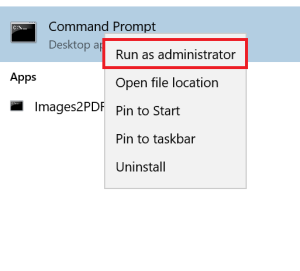
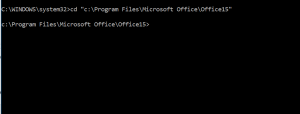
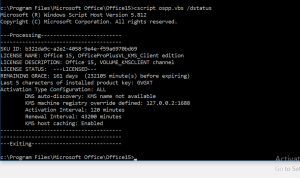
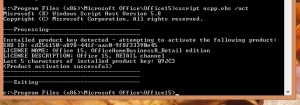
Leave A Comment?